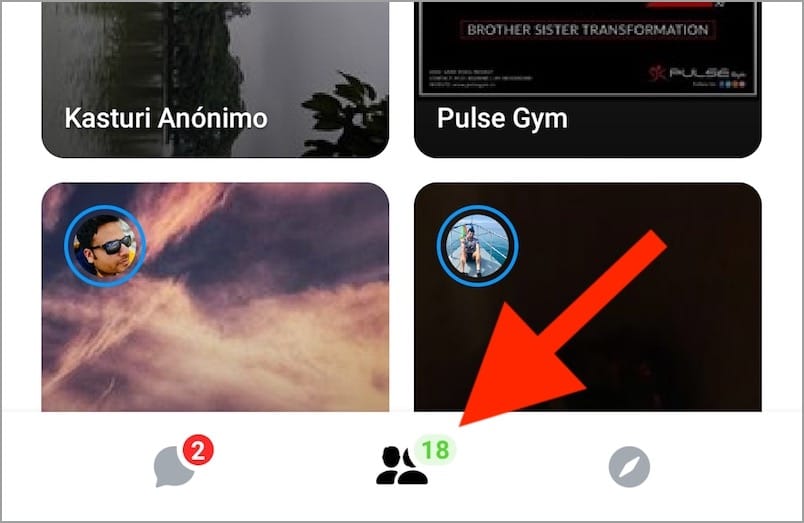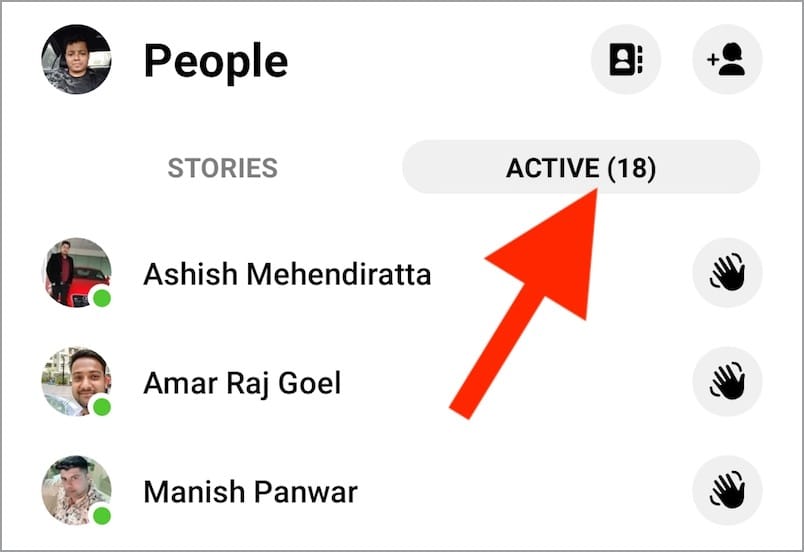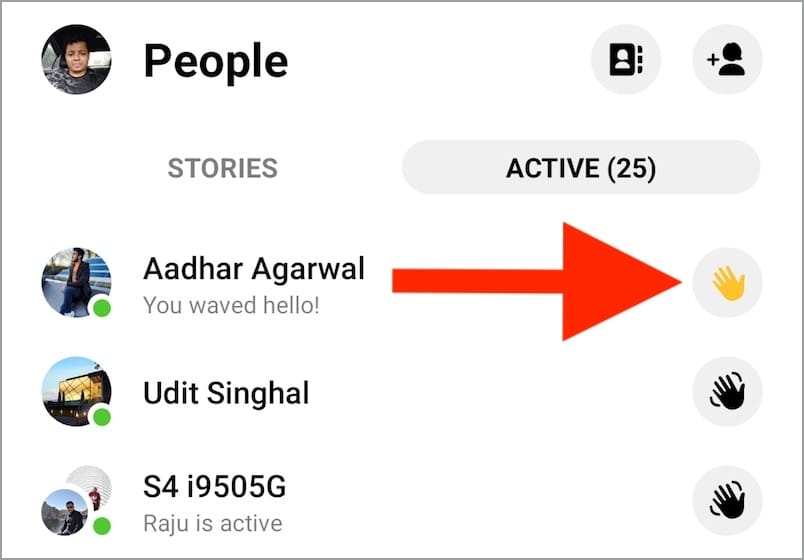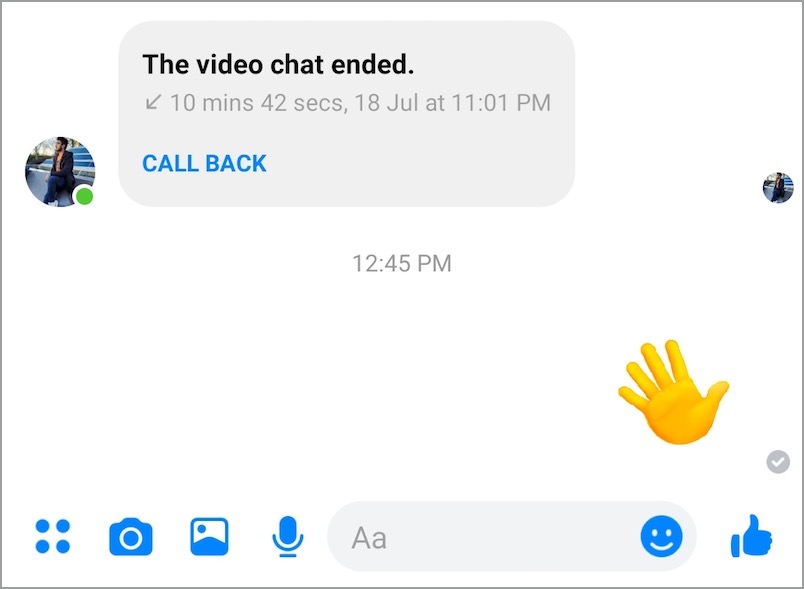Een paar jaar geleden voegde Facebook een wave-knop toe aan Messenger. Met behulp van de wave-optie kan men virtueel zwaaien naar iemand die is toegevoegd aan hun vriendenlijst op Facebook Messenger. Een zwaaiend handgebaar is blijkbaar een vervanging voor "Hallo" of "Hallo" wanneer u begint te communiceren met een nieuwe vriend of contactpersoon. Hoewel sommige mensen zwaaien eng vinden, werkt het het beste om tegelijkertijd iemands aandacht te trekken.
Wat vreemd is, is het feit dat je gewoon niet naar iemand op Messenger kunt zwaaien wanneer je maar wilt. Dat komt omdat er geen optie is om een zwaai te sturen in Messenger terwijl je een actief gesprek voert. De wave-optie verschijnt alleen direct nadat je verbinding hebt gemaakt met een persoon op Messenger of wanneer je voor het eerst een gesprek met een persoon begint.

Misschien, als je op Messenger wilt zwaaien tijdens een open gesprek, kun je dat misschien niet doen. Gelukkig is er een kleine oplossing waarmee je op elk moment naar iemand kunt terugzwaaien.
Wave-knop ontbreekt in Facebook Messenger
UPDATE (15 maart 2020) – De nieuwe Messenger met een veel eenvoudiger ontwerp is de afgelopen weken uitgerold. Met het enorme herontwerp van de gebruikersinterface op zowel het iOS- als het Android-platform, heeft Messenger de verwijdering van het tabblad "Ontdekken" gezien.
Daarnaast heeft Facebook blijkbaar de wave-functie uit Messenger verwijderd. Nu vindt u de zwaaiknop of het zwaaiende handpictogram niet naast de lijst met actieve contacten op het tabblad Actief. Helaas kunt u niets doen aan deze wijziging. We weten niet zeker waarom Facebook deze specifieke functie heeft uitgeroeid.

Hoe te zwaaien op Messenger
De onderstaande procedure is handig wanneer iemand naar je zwaait, maar Messenger de optie om terug te zwaaien niet laat zien.
- Open de Messenger-app op uw iPhone, iPad of Android-smartphone.
- Tik op het tabblad 'Mensen' in de balk onderaan.
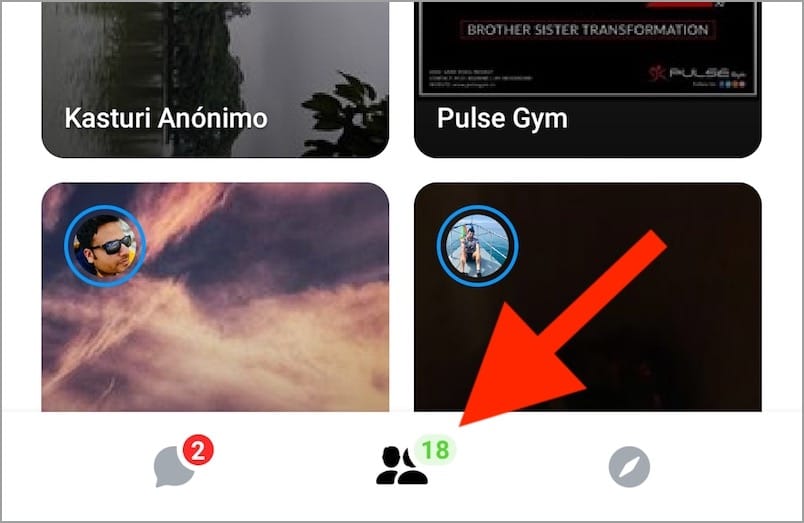
- Schakel nu over naar het tabblad "Actief" om de lijst met actieve contacten te zien.
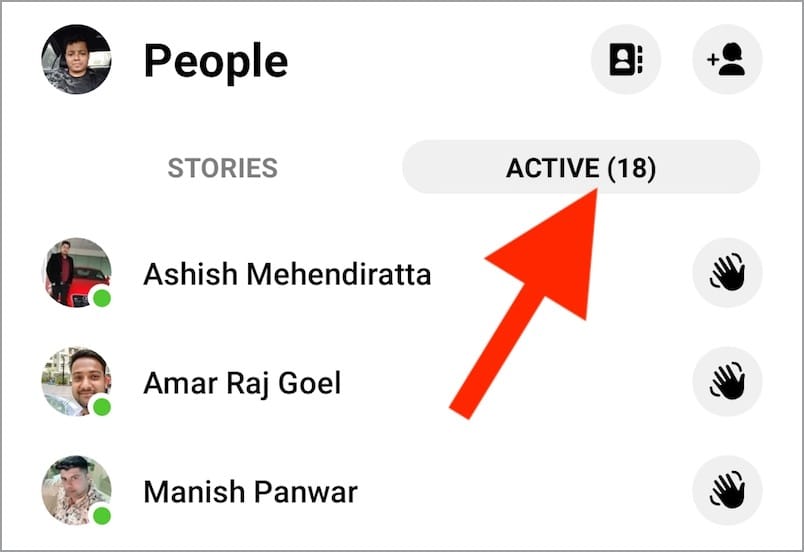
- Je ziet nu een grijze hand rechts van de mensen die online zijn.
- Tik op het grijze handpictogram om hallo te zwaaien. Het grijze golfpictogram wordt geel nadat je naar een persoon hebt gezwaaid.
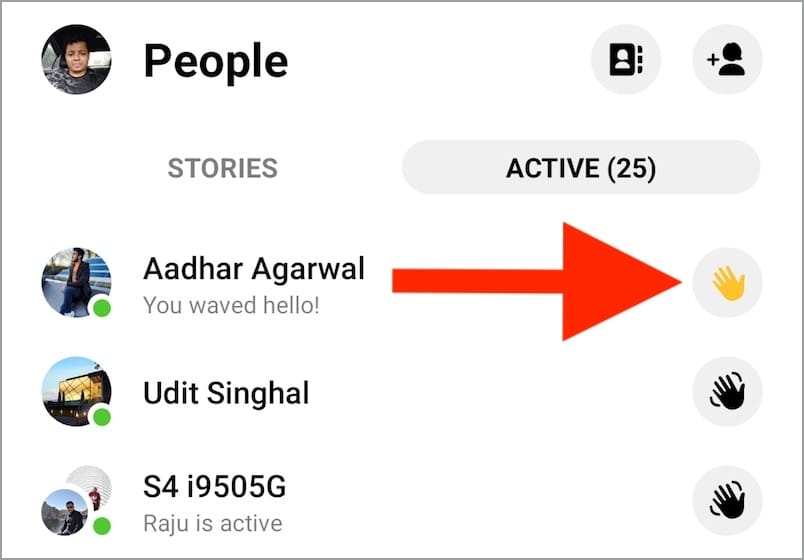
- De ontvanger ziet nu een wuivende hand van je.
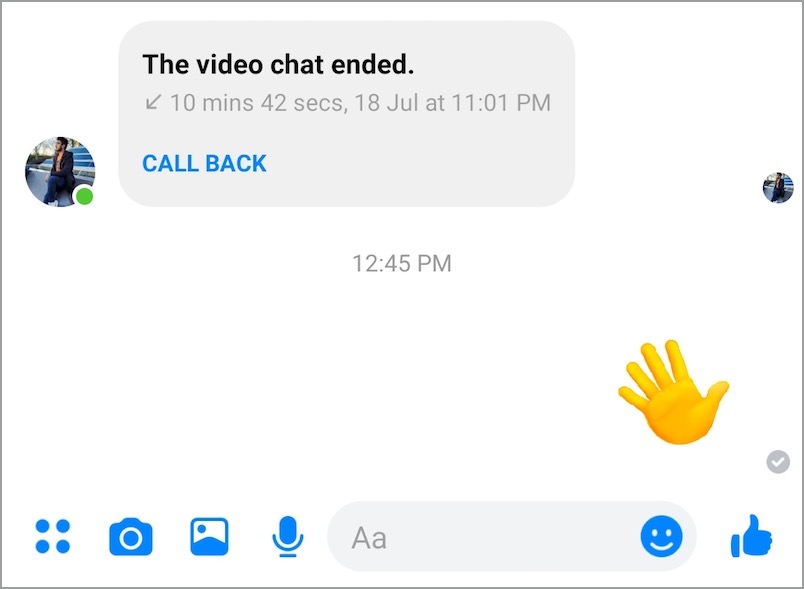
Opmerking: om dit te laten werken, moet de persoon in uw lijst met Messenger-contacten actief zijn.
VERWANT: Hoe de actieve status in Messenger uit te schakelen
Stappen om terug te zwaaien in de Messenger-app
Volg de onderstaande stappen als je terug wilt zwaaien naar iemand die in eerste instantie naar je zwaaide op Messenger.
- Open het specifieke bericht in de Messenger-app.
- Er verschijnt een gele hand met de tekst "XYZ zwaait naar je" en "Tik om terug te zwaaien".
- Tik op het gele wuivende handpictogram om terug te zwaaien.
- Je krijgt nu een bericht te zien dat “Jij en XYZ (de andere persoon) naar elkaar hebben gezwaaid”.
Een zwaai sturen op Facebook.com
Zwaaien is erg handig als je een chatgesprek voert via de webinterface van Facebook op een desktop. Dat komt omdat je een zwaai kunt sturen via Facebook.com, zelfs als je vrienden niet online of actief zijn.

Ga hiervoor naar facebook.com op uw computer en ga naar het gedeelte 'Contacten' rechtsonder op de webpagina. Hier zie je een aantal willekeurige contacten staan, zowel online als offline. Om naar iemand te zwaaien, beweegt u de cursor over het gewenste contact en klikt u op het grijze handpictogram. Het golfpictogram wordt geel en Facebook meldt dat "Je zwaaide naar XYZ!" in een pop-uptabblad.
Het enige nadeel hier is dat je niet naar een bepaalde vriend kunt zoeken en naar hem of haar kunt zwaaien.
Een golf op Messenger ongedaan maken
Als je per ongeluk naar iemand hebt gezwaaid en de actie ongedaan wilt maken, dan is dat mogelijk. Open hiervoor het gesprek en tik lang op het golfpictogram. Tik nu op Verwijderen en selecteer "Verwijderen voor iedereen".


Hiermee wordt de wave ongedaan gemaakt en verwijderd uit het chatvenster van de ontvanger en dat van jou. Het is vermeldenswaard dat u de wave-actie binnen 10 minuten ongedaan moet maken, anders kunt u het verzonden bericht niet verwijderen.
LEES OOK: Hoe een bericht in Facebook Messenger te verwijderen
Tags: AndroidFacebookiOSMessengerTips